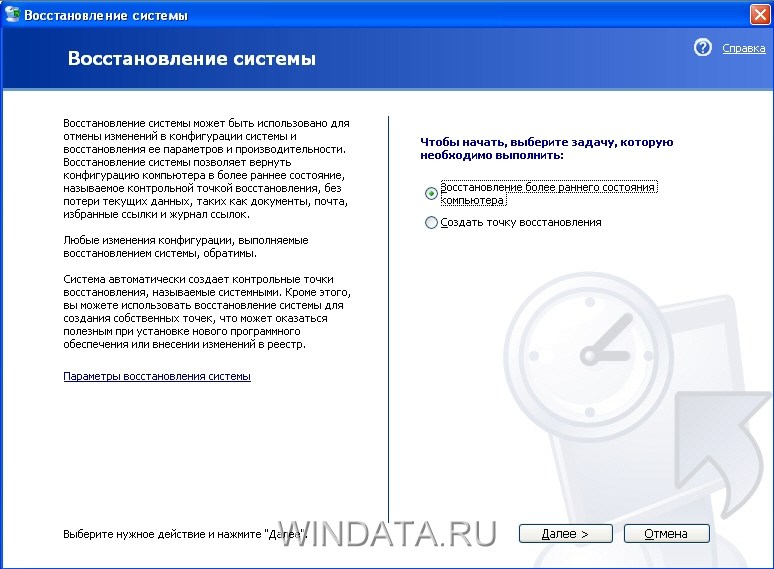Служба восстановления Windows XP и точки восстановления
 Восстановление Windows XP основано на создании точек восстановления - копии всех системных параметров Windows. Если после установки какой-то программы или драйвера произошел сбой в работе операционной системы, достаточно вернуться к предыдущим параметрам, т.е. предыдущей точке отката, созданной, когда операционная система была гарантированно работоспособной.
Восстановление Windows XP основано на создании точек восстановления - копии всех системных параметров Windows. Если после установки какой-то программы или драйвера произошел сбой в работе операционной системы, достаточно вернуться к предыдущим параметрам, т.е. предыдущей точке отката, созданной, когда операционная система была гарантированно работоспособной.
Чтобы вручную активизировать или блокировать программу восстановления системы, выполните следующее.
- Щелкните на кнопке Пуск, затем правой кнопкой мыши щелкните на значке Мой компьютер и выберите параметр Свойства. Теперь перейдите на вкладку Восстановление системы.
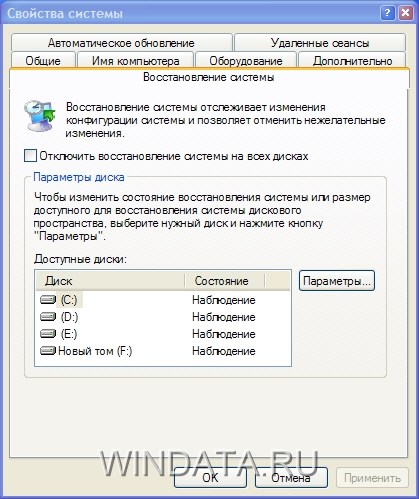
- Чтобы отменить восстановление системы для всех локальных дисков, установите флажок Отключить восстановление системы на всех дисках. В свою очередь, для активизации восстановления системы флажок нужно снять.
- Чтобы настроить индивидуальные параметры восстановления системы для каждого из жестких дисков, выберите раздел жесткого диска, для которого требуется указать параметры восстановления системы из списка Доступные диски, и щелкните на кнопке Параметры.

Для работы службы восстановления системы может понадобиться до 12% свободного дискового пространства. Объем диска, выделяемый для хранения данных точек восстановления, можно указывать индивидуально для каждого диска с помощью регулятора Зарезервировать на диске. Обратите внимание на то, что система не позволяет отключить средство восстановления системы на системном разделе без отключения этой функции и на всех остальных дисках. Однако любой другой диск может быть исключен из числа используемых для восстановления системы путем снятия флажка Отключить восстановление системы на этом диске.
Выберите команду Пуск>Все программы>Стандартные>Служебные>Восстановление системы.
В окне Восстановление системы можно выбрать один из трех переключателей:
- Восстановление более раннего состояния компьютера;
- Создать точку восстановления;
- Отменить последнее восстановление (данный переключатель будет отображен только в том случае, если система уже восстанавливалась ранее).
Рассмотрим подробнее каждый из этих вариантов.
Восстановление Windows XP
Выберите переключатель Восстановление более раннего состояния компьютера и щелкните на кнопке Далее.
В этом окне можно выбрать контрольную точку восстановления системы. Всего существует три разновидности точки восстановления: системная, пользовательская и установочная. В первом случае точка восстановления создается автоматически, во втором - пользователь самостоятельно создает такие точки, выбрав переключатель Создать точку восстановления. Точки восстановления третьего типа создаются при установке или удалении с компьютера некоторых программ.
На левой панели окна Восстановление системы находится календарь, в котором по умолчанию выделена текущая дата. С помощью кнопок с изображением стрелок, расположенных в верхних углах календаря, можно перейти к предыдущему или следующему месяцу. Полужирным стилем в календаре выделены даты создания точек восстановления.
На правой панели окна указана дата создания точки восстановления согласно выбранной на левой панели дате в календаре. В течение суток можно создать несколько точек восстановления - их название и время создания будут отображены на правой панели. Чтобы выбрать требуемую точку восстановления, щелкните левой кнопкой на ее названии, а затем на кнопке Далее.
В новом окне понадобится подтвердить выбор точки восстановления, для которой будут отображаться дата, время и название. Чтобы подтвердить запуск процесса восстановления системы, щелкните на кнопке Далее.
При восстановлении системы нужно учитывать такие моменты.
- Процесс восстановления системы можно впоследствии отменить.
- Восстановление системы предусматривает автоматическое завершение работы Windows и последующую перезагрузку компьютера. При загрузке будут использоваться параметры настройки системы, соответствующие выбранной контрольной точке восстановления.
- Перед восстановлением системы необходимо сохранить все текущие данные и закрыть работающие приложения.
- Процесс восстановления системы может занять продолжительное время, особенно на маломощных компьютерах.
Создание точки восстановления
Системные контрольные точки создаются в следующих случаях:
- при первом запуске компьютера после обновления системы;
- при установке нового драйвера, который не подписан и не сертифицирован лабораторией WHQL;
- согласно настроенному пользователем расписанию;
- перед установкой обновлений Windows XP, если используется система автоматического обновления Windows Update;
- после установки определенных программ;
- при восстановлении системы (с целью обеспечить возможность восстановления системы в случае неудачного использования контрольной точки).
Чтобы создать точку восстановления, откройте окно Восстановление системы, выберите переключатель Создать точку восстановления и щелкните на кнопке Далее. В открывшемся окне рекомендуется ввести имя точки во избежание возможной путаницы при создании многочисленных точек восстановления. К этому имени будут автоматически добавлены дата и время создания точки. Чтобы завершить процесс создания точки восстановления, щелкните на кнопке Создать.
Параметры точки будут указаны в новом окне. Если щелкнуть в этом окне на кнопке Домой, откроется предыдущее окно.
Как уже отмечалось, создание точек восстановления можно проводить по расписанию - точки будут создаваться автоматически через определенный промежуток времени. Однако делать этого не следует - поскольку точка восстановления занимает на жестком диске определенный объем свободного пространства, частое создание точек может привести к тому, что они займут слишком много места на жестком диске. Создавайте точки восстановления только тогда, когда это действительно необходимо.
Хорошей практикой является создание точек восстановления перед установкой драйверов устройств и различных многофункциональных программ, инсталляция которых подразумевает установку драйверов и системных служб.
Как видите, создать точку восстановления совсем не сложно. Использование службы восстановления поможет вам избежать возможных проблем в работе операционной системы.
Источник: windata
| < Назад | Вперед > |
|---|